הורד והתקן את iOS ו- iPadOS ללא WiFi באמצעות נתונים ניידים
Miscellanea / / August 05, 2021
אם אתה מחפש דרכים להוריד ולהתקין את העדכונים האחרונים ל- iOS ו- iPadOS מבלי להשתמש ב- WiFi, אתה נמצא במקום הנכון. כמו בפוסט זה, אנו נדריך אותך כיצד ניתן להתקין את iOS ו- iPadOS בחיבור הנתונים הנייד. במדריך זה אנו נותנים לך דרך לעקיפת הבעיה באמצעותה תוכל להוריד את עדכוני התוכנה ב- iPhone או ב- iPad שלך באמצעות חיבור הנתונים הנייד. יתר על כן, לא תצטרך שום יישום של צד שלישי למטרה זו.
למרות ש- WiFi מספק יותר מהירות וחיבור יציב לאינטרנט, אנחנו לא תמיד מוקפים בהם. לעיתים קרובות פעמים חיבור ה- WiFi שלנו מושבת ובמקרה זה לא ניתן להוריד את העדכון מיד. חוץ מזה, מדריך זה מיועד גם לאותם משתמשים שאינם משתמשים בחיבור WiFi. לכן, ללא שום התייחסות נוספת, הבה ניכנס ישר למאמר עצמו:
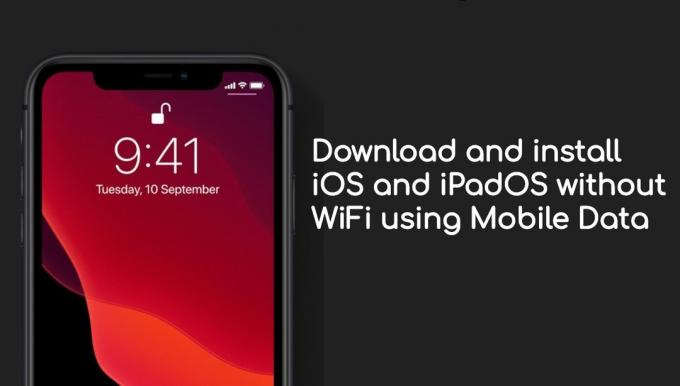
דרישות קדם
- מקבוק.
- כבל USB לחיבור ה- iPhone או ה- iPad למחשב Mac.
- חבילת נתונים ניידת המספיקה להורדת קובץ חבילת העדכון.
- הקפד להתנתק מכל רשת WiFi, לכתחילה, תהליך זה.
- ב- iPhone שלך הפעל את חיבור הנתונים הניידים.
צעדים להורדת עדכון תוכנה באייפון באמצעות נתונים ניידים
הוראות
- פתח את ה הגדרות אפליקציה ב- iPhone שלך וודא ש- WiFi, Bluetooth ונקודה חמה אישית כבויות.
- עַכשָׁיו לְחַבֵּר ה- iPhone שלך ל- Mac באמצעות כבל ברק תקין.
- תחת הגדרות תפריט, הקש על נקודה חמה אישית.
- ואז הפעל את המתג עבור אפשר לאחרים להצטרף.

- מהקופץ, בחר USB בלבד.
- כעת עבור אל ה- Mac שלך ולחץ על לוגו Apple הממוקם בצד שמאל למעלה ולחץ על העדפות מערכת.
- אתה צריך ללחוץ על שיתוף > שיתוף אינטרנט. (אל תלחץ על התיבה הקטנה לפני אפשרות שיתוף האינטרנט)

- לחץ על שתף את החיבור שלך מ: ובחר USB ל- iPhone מהתפריט הנפתח להחלפה.
- ל למחשב באמצעות: הקפד לסמן את התיבה לפני Wi-Fi כדי לבחור בה.
- ואז לחץ על שיתוף אינטרנט > לחץ בתוך התיבה הקטנה לפני זה.
- זה יוודא שה- Mac שלך משתמש בנתונים הניידים שלך ב- iPhone.
- כעת, על מנת לחבר את ה- iPhone לנקודה חמה זו, עבור אל הגדרות >> WiFi.
- תן לזה לחפש ואז להתחבר למוקד ה- WiFi.
- אתה צריך ללכת ל כללי> עדכון תוכנה ולהוריד את עדכון iOS.
אז הנה לך מהצד שלי בפוסט הזה. אני מקווה שאתם אהבתם את הפוסט הזה והצלחתם להוריד את העדכונים האחרונים באמצעות חיבור הנתונים הסלולרי שלכם ב- iPhone או ב- iPad. ספר לנו בתגובות למטה אם נתקלת בבעיות כלשהן בעת ביצוע אחת מהשלבים שהוזכרו לעיל. עד הפוסט הבא... לחיים!
משווק דיגיטלי מוסמך של Six Sigma ו- Google שעבד כאנליסט של MNC מוביל. חובב טכנולוגיה ורכב שאוהב לכתוב, לנגן בגיטרה, לנסוע, לרכוב על אופניו ולהירגע. יזם ובלוגר.



